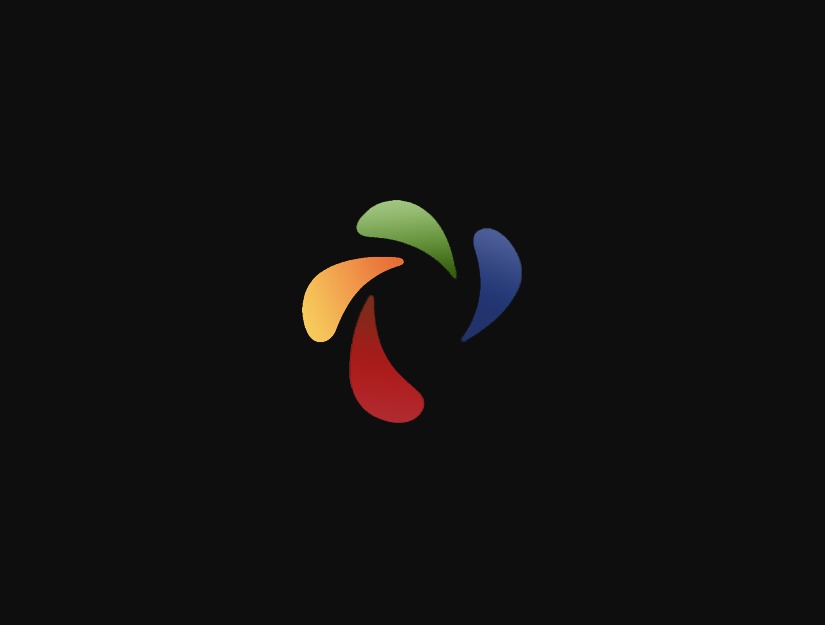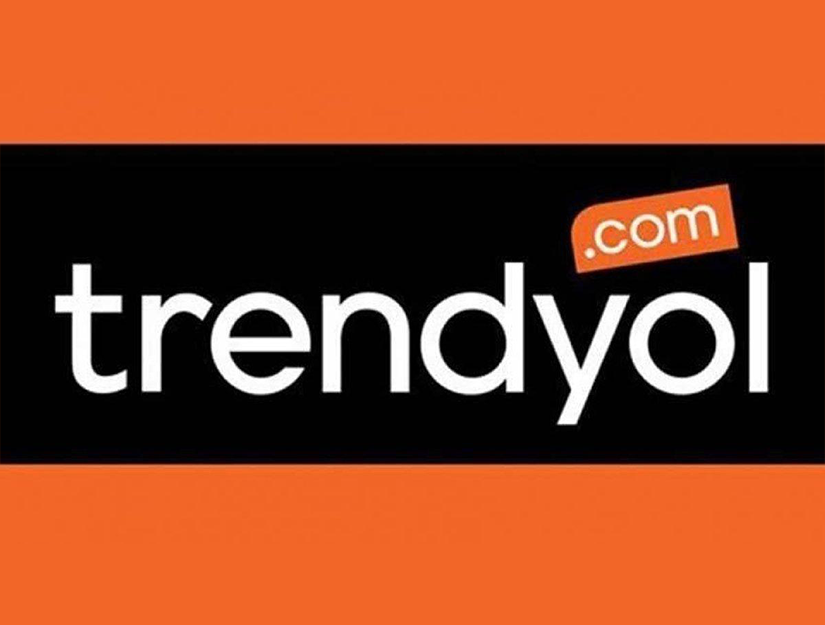Alan adınızı satın almadan ve WordPress Kurulumunu alan adınıza yapmadna önce bilgisayarınız da sitenizi geliştirmek mi istiyorsunuz?WordPress’i Mac’e yerel olarak yüklemek mi istiyor musunuz? Windows bilgisayarlarda local WordPress kurulumu istediğimiz zaman genellikle Wamp programını kullanıyoruz. Peki Mac cihazlar için en uygun program hangisi diye soruyorsunuzdur. Mac için ampps programını öneriyoruz.
WordPress’i bilgisayarınıza yükleyip yerel demo web sitenizi oluşturmak istiyorsanız ampss programını kurmalısınız.
ampps bir blog sitesi başlatmadan önce WordPress’i denemenizi sağlar. Bu makalede, WordPress’i Mac’te yerel olarak ampps kullanarak nasıl yükleyeceğinizi göstereceğiz.
Yukarıdaki linkten ampps i mac cihazımıza indiriyoruz. İndirme işlemi tamamlandıktan sonra inen dosyayı açıyoruz.

ampps klasörünü tutup Applications klasörümüze sürükleyip bırakıyoruz.
Bu yaptığımız işlemde Ampps’in dosyalarını Uygulamalar alanına kurmuş oluyoruz.
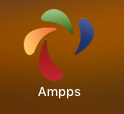
Sonra Launchpad imize ampps in kısayolu geliyor.
Kısayol’a tıklayıp ampps i açıyoruz. Gelen pencere ampps in kontrol panelidir. Bu kontrol panelinde Ev iconuna tıklıyoruz.

Ev iconuna tıkladığımız zaman cpanel gibi ampps in tarayıcı üzerinden geniş paneli açılıyor.
Açılan tarayıcı sayfasında solda Blogs menüsünün altında hemen WordPress i görüyorsunuz hemen oraya tıklayalım.

Önünüze böyle bir sayfa geliyor install now butonuna tıklıyoruz.
Ve karışmıza gelen ekranda WordPress ayarlarmızı oluşturuyoruz.
Mac’e Ampps ile Local WordPress kurulum Ayarları Nasıl Yapılır?
1- WordPress kurulum adresimizi ayarlıyoruz.
2- Site Settings: site başlığımızı ve açıklamamızı giriyoruz. Birden fazla multi site yapılacaksa checkbox ı aktifleştirmelisiniz.
3- Admin Account: Admin hesap bilgilerini giriyoruz.
4- Choose Language: WordPress sistemimizin wp admin panel dilini seçiyoruz.
Sonra en alta iniyoruz ve install diyoruz.
2-3 Dakika içerisinde belirttiğimiz adrese WordPress kuruluyor.

2-3 Dakika Sonra localhost umuza giriyoruz ve seçtiğimiz tema karşımıza geliyor.
Başarılı bir şekilde yerel sunucumuza ampps ile local WordPress kurulumu yaptık.
İlerleyen paylaşımlarımızda ampps in diğer özellikleriyle sizi bilgiledireceğim. Başka bir yazımda sizlere Windows bilgisayarınıza nasıl local WordPress kurulumu yapılır onu göstereceğim.
Bu makaleyi beğendiyseniz, lütfen WordPress video eğiticileri için YouTube Kanalımıza abone olun. Bizi Twitter ve Facebook’ta da bulabilirsiniz.